

电脑“启动失败”最普遍的现象是机器已经启动但屏幕无显示输出。你会注意到主机上的指示灯亮着,机内风扇也许在运转,可能还会有声响,然而显示器却毫无反应。请依次尝试以下我们推荐的几个常规解决办法。
测试显示器
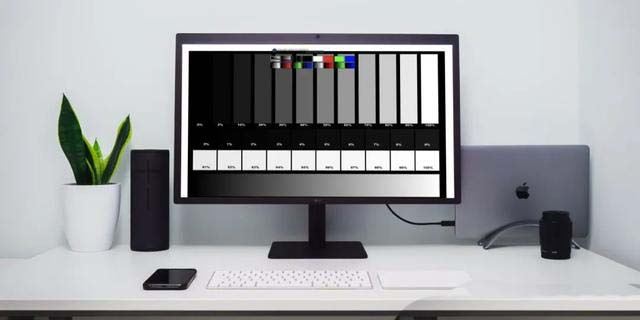
在对计算机的其余部分进行更复杂和耗时的故障排除之前,请确保显示器工作正常。
在显示器与计算机断开连接的情况下,打开和关闭显示器。如果显示器显示任何类型的诊断信息,则你知道显示器已通电,并且能够显示内容。
检查电脑是否完全重新启动
验证你的电脑是否已完全重新启动,并且正在从完全断电状态通电。
当计算机实际上只是在Windows中从待机/休眠或休眠节能模式恢复时遇到问题时,它可能看起来“未打开”。
提示:在节能模式下按住电源按钮3-5秒,关闭计算机。电源完全关闭后,打开电脑并测试它是否将正常启动。
检查蜂鸣代码
如果你足够幸运地获得一个蜂鸣音代码,请排除其原因。
蜂鸣声代码将为你提供一个非常好的主意,即在哪里查找计算机关闭的原因。
清除CMOS

清除主板上的BIOS内存将使BIOS设置恢复到出厂默认级别。BIOS配置错误可能是你的PC无法完全启动的原因。
如果清除CMOS确实解决了问题,请确保在BIOS中进行的任何更改一次完成一个,以便如果问题再次出现,你将知道是哪个更改导致了问题。
确认电源电压开关设置正确
如果电源的输入电压不正确,则计算机可能无法完全启动。
如果电压错误,你的电脑很可能根本无法开机,但不正确的电源电压也可能会阻止你的计算机以这种方式正常启动。
重新拔插PC中的所有可能硬件

重新插拔将重新建立计算机内的各种连接,并且通常是对此类问题的“魔术”修复。
确认所有电缆连接正确
例如,如果板载视频卡已被禁用,则即使计算机已通电,将VGA电缆插入该卡也不会在显示器上产生任何结果。在这种情况下,你应该将VGA线缆插入正确的视频卡。
尝试重新安装以下组件,然后测试计算机是否在屏幕上显示某些内容:
仅当你怀疑CPU可能松动或安装不正确时,才重新拔插CPU。
提示:我们单独处理该组件,只是因为CPU松动的可能性非常小,并且因为安装一个CPU是一项敏感的任务。
检查是否存在电气短路
检查计算机内部是否存在电气短路迹象。如果找到它们,则需要调查这些电气短路的原因。
测试电源






